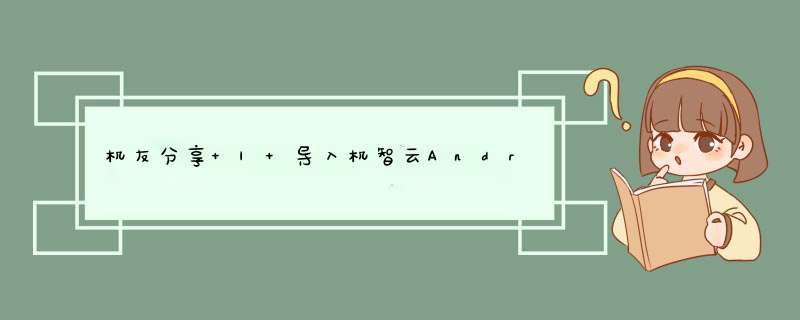
以下文章来源于小雨编程 ,作者小雨tt
“使用机智云AIoT平台支持项目自生成APP源码,即可轻松解决Android开源项目啦,”开发者下载源码后,只需要优化UI和设计设备控制界面控制逻辑,源码的控制页面编写了机智云SDK控制设备的标准流程,APP源码二次开发过程中只需按照该流程进行相关代码的优化即可快速完成针对自身产品的智能控制APP。
因此只要我们将源码工程文件成功导入Android Studio,那么我们便可以自由定制我们的应用程序,那么如何正确导入到Android Studio中,编译成功并在真机上运行呢?
01下载项目
在机智云官网,我们定义好数据点后,在服务->应用开发子菜单中,下载工程文件。
机智云APP代码自动生成服务介绍:http://docs.gizwits.com/zh-cn/UserManual/devApp.html
02方法
由于本地环境与开源工程文件中不同,理论上我们把开源工程文件中的环境修改成和我们本地相同的就可以顺利导入了。
为了正确修改开源工程配置文件,我们可以新建一个本地工程文件夹,对照参考。
第一步
修改根目录下的build.gradle文件
将开源工程项目中的build.gradle与本地工程保持一致。
第二步
修改gradle/wrapper文件夹里gradle-wrapper.properties配置文件
将distributionUrl中的gradle版本保持与本地项目一致;
第三步
我们再修改app目录下的build.gradle文件
这时候开源项目与我们的本地项目区别就有点大了,我们只需择其重点进行修改
将机智云版 本的 compileSdkVersion , buildToolsVersion , minSdkVersion , targetSdkVersion 与本地保持一致;这里由于自2018年底开始Android已经抛弃了 compile ,所以这里我们需要将 compile 换成 implementation ,同时将 com.android.support:design , com.android.support:appcompat 换成与本地版本相一致的28.0.0版本
下面是修改之后的版本:
第四步
导入项目再配置
打开AndroidStudio修改 基本的配置参数已经修改的差不多了,这时我们导入项目试一试,打开Android Studio欢迎界面,点击Open an existing Android Studio project;
在工程界面工具栏,点击编译按钮,这时候可能还会 报 一些小错误,比如:
它表示最小开发版本不需要在清单文件中解释,我们只需点击蓝色下划线,跳转到如下界面。
点击方框内容,打开清单文件
删除改行,再Try Again重新同步一下gradle工程。
第五步
修改部分过时的函数
点击小锤子重新编译一下工程,此时仍会报如下错误:
这里报错(找不到符号变量 MAXRIX_SAVE_FLAG ) 这是因为我们的sdk版本较高,新的sdk已经对之前老版本里的方法进行了修改,调用 canvas.save(Canvas.CLIP_SAVE_FLAG) 方法编译器报错,我们只需要 save() 方法里的参数删除即可,直接调用 canvas.save() 方法就编译通过了。
此时,我们的APP已经可以运行啦!
end..
这篇教程是以使用机智云AIoT平台的源码为例,如何正确的编译项目。其实对于大多数网上的Android开源项目都可以用这种方法来导入。
错过了#秋天的第一杯奶茶,那我们一起来敲代码吧
今日份推荐,安排加购鸭..
中移Cat.1 4G DTU模组ML302-GC211支持OTA免开发快速接入机智云
信息转换是Android上层客户端与STM32底层控制通信的关键,Android上层客户端无法直接通过串口和底层STM32进行通信。而且在串口通信中,很容易出现数据的丢失。且是非握手的协议,即发送端不知道接收端是否收到发送的信息。技术实现要素:
本发明的目的是:解决Android上层客户端无法直接通过串口和底层STM32进行通信的技术问题。
本发明提供了一种Android上层客户端与STM32底层通信方法,来实现上层通过串口和底层进行通信,包括以下步骤:
步骤S100:Android上层客户端向STM32底层传送信息;包括以下子步骤:步骤S110:使用USB转RS232连接线将微型USB接口连接平板USB接口,用于平板供电和数据传输;普通USB接口接5v电源,为FTID模块和平板供电;RS232接口输出或接受RS232串口数据信息;步骤S120:RS232通用串口信息经过RS232电平转TTL电平模块,其中,采用max232芯片实现电平转换,最终被转换成TTL信息;步骤S130:TTL信息被底层STM32接收。
步骤S200:STM32底层向Android上层客户端传送信息;包括以下子步骤:步骤S210:STM32底层通过各种传感器采集信息;步骤S220:采集到的信息经过TTL转RS232模块转换成RS232通用串口信息进行传输;其中,采用max232芯片实现电平转换;步骤S230:传输的信息经过解码显示在安卓上层客户端。
本发明的另一个目的是:解决串口之间数据传输易丢失的问题。
优选的,该方法所传送的信息数据采用符号#,标记数据终止。
优选的,该方法所传送的信息数据采用符号$,标记数据开始。
本发明提供了一种模拟握手协议的数据传输格式,使得数据的传输更加可靠。
有益效果:本发明实现了Android上层客户端与STM32底层控制通信的信息转换,有效地解决了上层与底层不能直接通信的问题,而且较为实用,简单;同时通信中采用的数据传输格式,模拟了握手协议,使得传输更加的可靠。
附图说明
图1为本发明实施例提供的基于Android上层客户端与STM32底层通信方法的系统结构示意图。
图2为本发明实施例提供的Android上层客户端与STM32底层通信方法的数据包发送格式。
具体实施方式
为使本发明解决的技术问题、采用的技术方案和达到的技术效果更加清楚,下面结合附图和实施例对本发明作进一步的详细说明。可以理解的是,此处所描述的具体实施例仅仅用于解释本发明,而非对本发明的限定。另外还需要说明的是,为了便于描述,附图中仅示出了与本发明相关的部分而非全部内容。
本实施例是将Android上层客户端与STM32底层通信方法用于传感器数据传送。首先连接在STM32F103主控板上的各种传感器采集数据,经过主控板进行数据处理之后,通过无线串口模块发送数据到PC端。
PC端运行一个JAVA程序,程序定义串口接口,当无线数传开始工作后,串口就会打开,java程序就能接收来自串口的数据。接收到来自串口的数据后,程序通过Socket和安卓客户端连接上,打开输出流。再对接收到的数据进行处理和分发。处理时,进行数据解析,每一种数据都与相应的输出流对应,通过该输出流传输到安卓客户端。并且在Eclipse控制台输出接受的数据以检测是否传输出错。
之后打开安卓客户端,客户通过socket套接字和电脑相连,可以互相通信。客户端连上服务器后,接收来自服务器端的数据并作出相应判断和处理。客户端定义了5个线程,用来接受和处理不同种类的数据。同时将数据存储到数据库。
具体过程如下:请参照图1,安卓上层客户端与STM32底层控制通信,是通过STM32底层控制—电脑服务器端—安卓客户端实现的。这一模式实现较为方便,传输数据可靠。
STM32底层通过传感器获得环境的相关参数,其中包括温度、心率、湿度、烟雾浓度、是否摔倒等数据。然后将电脑和STM32底层控制通过无线数传连接,这些数据通过无线数传传到电脑串口上,等待电脑服务器端的接收。这些数据按照自定义的格式来传输。格式为“$No,data#”。No为0,表示湿度。No为1表示心率,No为2表示温度,No为3表示烟雾浓度,No为4表示是否摔倒。
电脑服务器端是用Ecl ipse写的Java程序。程序定义串口接口,当无线数传开始工作后,串口就会打开,java程序就能接收来自串口的数据。接收到来自串口的数据后,程序通过Socket和安卓客户端连接上,打开输出流。再对接收到的数据进行处理和分发。处理时,进行数据解析,每一种数据都与相应的输出流对应,通过该输出流传输到安卓客户端。并且在Eclipse控制台输出接受的数据以检测是否传输出错。
安卓客户端主要是用来提醒用户并向用户提供实时环境信息的。客户通过socket套接字和电脑相连,可以互相通信。客户端连上服务器后,就可接收来自服务器端的数据并作出相应判断和处理。客户端定义了5个线程,用来接受和处理不同种类的数据。客户端每个界面都有相应环境参数的正常范围值和相关介绍。种类0环境湿度、种类2环境温度,如果温湿度在正常范围,则用默认黑体字显示当前环境湿度。若不在正常的范围,则用红色字体提示用户注意。种类1是心率,若在正常范围,则用默认黑体字显示当前心率,弱不在正常范围,则用红字字体显示当前心率,并且提示是过高还是过低。过高则建议休息,过低则建议去检查身体。而且这些数据和发生的准确时间将会存储到数据库。种类3是烟雾浓度,若不正常,则讲烟雾浓度和时间记录到数据库,以便检查是否有过烟雾异常。种类4判断是否摔倒。若摔倒,则手机震动提示用户,而且将摔倒时间存储到数据库。这样一来,不仅能够实时显示当前环境状况,又能查询是否有过异常,如心跳、摔倒等,主要针对年轻人方便检查老年人一段时间内的异常状况。
图2中的数据格式为“$No,data#”。No为0,表示湿度。No为1表示心率,No为2表示温度,No为3表示烟雾浓度,No为4表示是否摔倒,整个通信过程,采用此数据格式来进行数据传输。
最后应说明的是:以上各实施例仅用以说明本发明的技术方案,而非对其限制;尽管参照前述各实施例对本发明进行了详细的说明,本领域的普通技术人员应当理解:其对前述各实施例所记载的技术方案进行修改,或者对其中部分或者全部技术特征进行等同替换,并不使相应技术方案的本质脱离本发明各实施例技术方案的范围。STM32作为主控芯片,ESP8266作为外设,利用串口传递信息,通过机智云平台实现STM32与手机之间的数据传输!之所以选择机智云平台,是因为机智云平台相关配套的软件工具非常齐全,而且和正点合作,按照原子哥的精神推出有详细的基于STM32的教程,非常适合对云服务的认知处于一脸懵的人对其进行初步的探索STM32板子和ESP8266模块必不可少,下载机智云的DEMO APP,链接:机智云DEMO APP
(2)ESP8266的固件,链接:GAgent for ESP8266 04020034
(3)串口调试工具,链接:机智云串口调试助手 for win7\win8\win10 v2.3.5
(4)使用MCU代码自动生成工具,自动生成MCU代码,使用方法链接:MCU代码生成工具介绍
(5)这个链接包含乐鑫官方烧录工具,机智云串口调试工具,ESP8266固件,以及原子哥详细的机智云教程的PDF资料;提取码为:txs8:工具
步骤有四:
(1)注册机智云,创建新产品,使用MCU代码生成工具自动生成代码;
(2)刷ESP8266固件,并在机智云的串口助手上进行调试;
(3)将生成的代码移植到自己的工程;
(4)联网,调试;
1、创建产品,生成代码
1.1 创建产品简介
创建产品的过程中要弄明白几个关键要素之间的关系,Product Key,Product Secret,以及数据点所包含的内容!
首先Product Key和Product Secret可以理解为你所创建产品的登录账号和密码,后面自动生成的代码会把这个写进协议里面,这样的话后期把程序烧录进MCU入网之后,手机会通过这个获取你所创建的产品信息!
接下来以最简单的控制LED为例!
比如:实现的目标既可以在MCU开发板控制三个LED的亮灭,又可以在手机上控制,而且在开发板上控制时手机上可以显示当前LED的亮灭状态!那么你可以创建一个产品,然后产品里面有三个数据点!这三个数据点就是指这三个LED!然后三个LED中每一个又包含“亮”“灭”两种状态!
这里的产品就像是用MDK写STM32点亮发光二极管的时候要建立的工程类似!然后因为三个LED有且只有两种状态所以我们设置的数据包类型为布尔值!然后我们希望手机端和开发板上都可以控制所以数据读写类型设置为可写!
1. 登录机智云请确保在开始之前已经注册了机智云开发者账号,如果没有可以访问机智云网站注册
2. 创建新设备
在登录之后添加一个CC3200 LaunchPad 设备,或者也可以通过模板去创建一个。
为CC3200 LaunchPad LED D7 创建一个数据点
按照 向导点击下一步,最后可以按照demo APP,或者下载SDK去定制APP
3. 获取Product Key
在设备创建好之后,进入个人项目,然后得到Product Key
CC3200的代码存放在github.com,请从下面的链接来下载
https://github.com/yhpan0613/SimpleLink-CC3200/releases
选择一个版本,然后点击zip就可以获取到最新的代码
修改CC3200代码
在SimpleLink-CC3200.git\example\getting_started_with_wlan_station\gagent\include的gagent.h里面有一个宏定义:#define PRODUCT_KEY,
请将它修改成为上面你创建好的设备的product key.
在common.h里面修改你要连接路由器的SSID和密码。
5. 运行程序连接到机智云
用IAR打开wlan_station.eww, 然后编译下载到CC3200LP里面运行
连接到机智云分为两个步骤,第一个通过访问HTTP Server来获取MQTT服务器的IP
第二步是每隔50秒发MQTT心跳包PING,服务器会返回心跳包的回应PONG。
如果有看到下面的LOG说明心跳是正常的:
INFO MQTT Send packet length=2
CRITICAL GAgent Cloud Ping ...
CRITICAL GAgent Cloud Pong ..
3. 从机智云网站上可以看到你的设备的状态信息:
6. 可以在机智云网站上生成IOE demo的APP,在手机上安装,然后就可以扫描到CC3200 Launchpad,进行绑定。
7. 添加内容去为你的设备做定制化的数据交互。
希望可以帮助到你
欢迎分享,转载请注明来源:内存溢出

 微信扫一扫
微信扫一扫
 支付宝扫一扫
支付宝扫一扫
评论列表(0条)